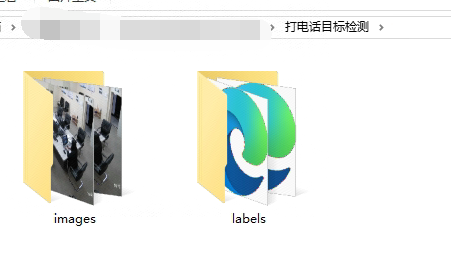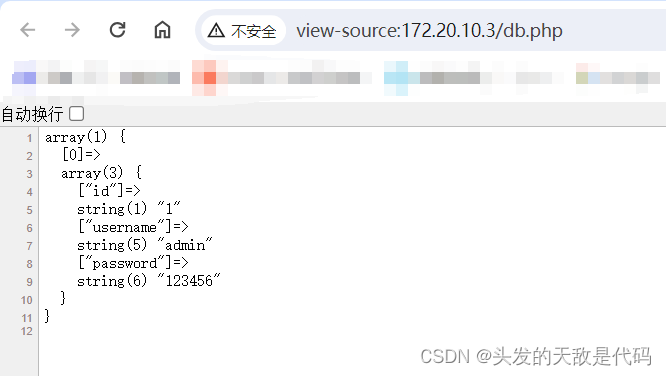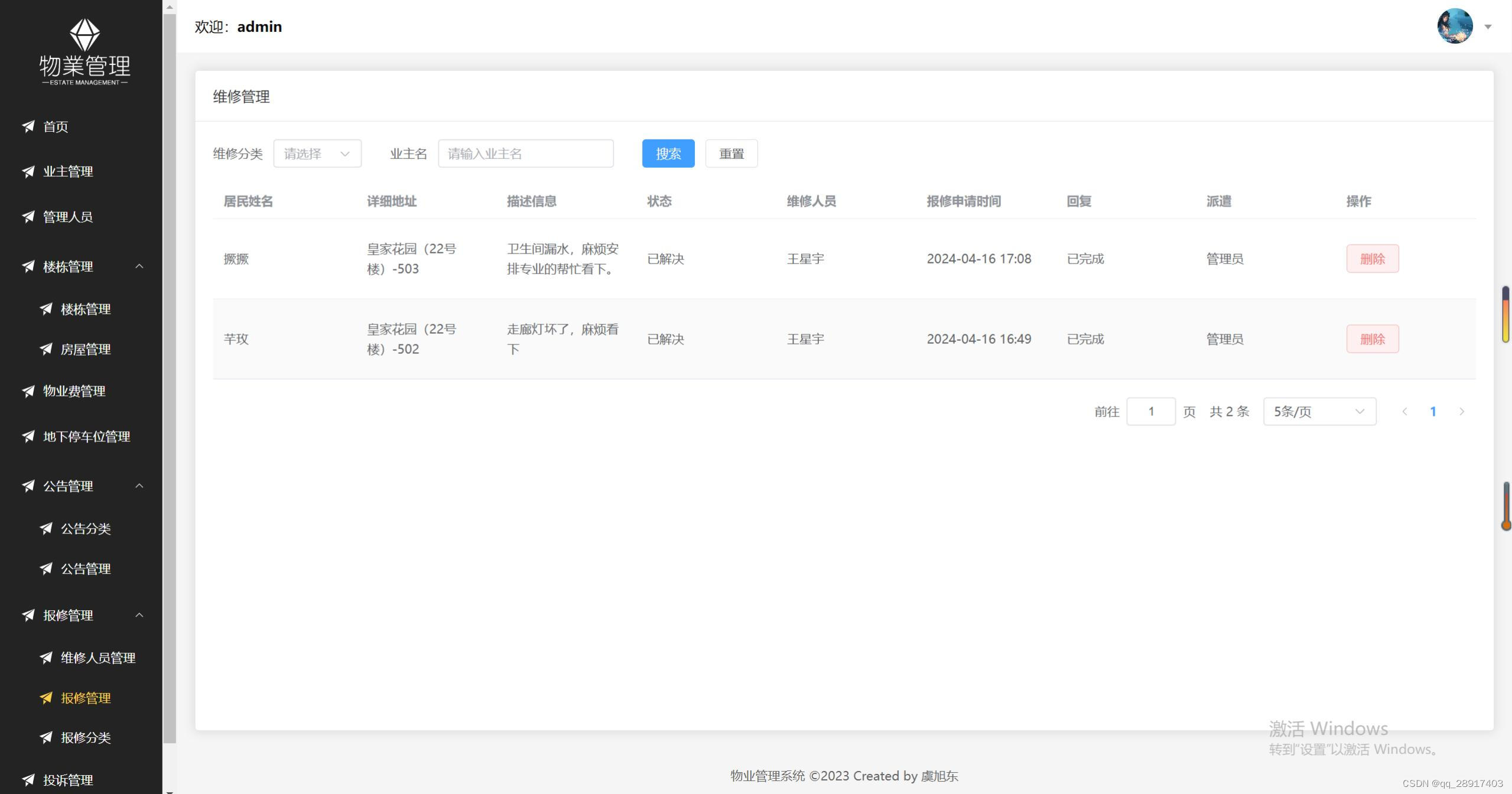Electron是一个开源的桌面应用程序开发框架,它允许开发者使用Web技术(HTML、CSS和JavaScript)来创建跨平台的桌面应用程序。在本文中,我们将深入探讨Electron桌面应用程序开发的全流程,从入门到发布。
- 安装和配置Electron
首先,我们需要安装Node.js和npm(Node Package Manager)。安装完成后,我们可以使用npm命令安装Electron:
npm install -g electron
安装完成后,我们需要创建一个新的Electron应用程序,并初始化它的package.json文件:
mkdir my-electron-app
cd my-electron-app
npm init
- 创建主进程和渲染进程
在Electron中,应用程序有两种进程:主进程和渲染进程。主进程负责创建应用程序的窗口,并处理与操作系统的交互。渲染进程是在窗口中运行的Web页面,通常是使用HTML、CSS和JavaScript编写的。
我们可以在package.json文件中定义一个启动脚本来启动Electron应用程序,并在主进程中创建一个窗口:
{"scripts": {"start": "electron ."}
}
创建一个主进程文件main.js,用于创建窗口:
javascript">const { app, BrowserWindow } = require('electron')function createWindow() {const win = new BrowserWindow({width: 800,height: 600,webPreferences: {nodeIntegration: true}})win.loadFile('index.html')
}app.whenReady().then(createWindow)
- 创建渲染进程
创建一个index.html文件作为渲染进程的入口,可以在其中使用HTML、CSS和JavaScript来构建用户界面。
<!DOCTYPE html>
<html>
<head><meta charset="UTF-8"><title>Hello Electron</title>
</head>
<body><h1>Hello Electron!</h1><script src="renderer.js"></script>
</body>
</html>
创建一个renderer.js文件,用于在渲染进程中执行JavaScript代码:
javascript">console.log('Hello from renderer process')
- 运行Electron应用程序
现在,我们可以使用npm start命令来运行Electron应用程序:
npm start
这将启动Electron应用程序并打开一个窗口,显示"Hello Electron!"。
- 打包和发布应用程序
一旦我们完成了应用程序的开发,我们可以使用Electron提供的打包工具将其打包成可执行文件。
一个常用的打包工具是electron-builder,我们可以使用以下命令来安装它:
npm install electron-builder --save-dev
然后,在package.json文件中添加打包脚本:
{"scripts": {"pack": "electron-builder --dir","dist": "electron-builder"}
}
运行npm run dist命令将应用程序打包成可执行文件,并在dist目录中生成安装程序。
- 其他注意事项
在Electron开发过程中,还有一些其他的注意事项需要注意,例如安全性、性能优化、自动更新等。我们可以参考Electron官方文档和社区资源来获取更多关于这些主题的详细信息。
总结
本文介绍了Electron桌面应用程序开发的全流程,从安装和配置Electron,到创建主进程和渲染进程,以及打包和发布应用程序。我们还提到了其他一些注意事项,可以帮助开发者更好地进行Electron应用程序的开发和发布。希望这篇文章对想要学习Electron的开发者有所帮助。